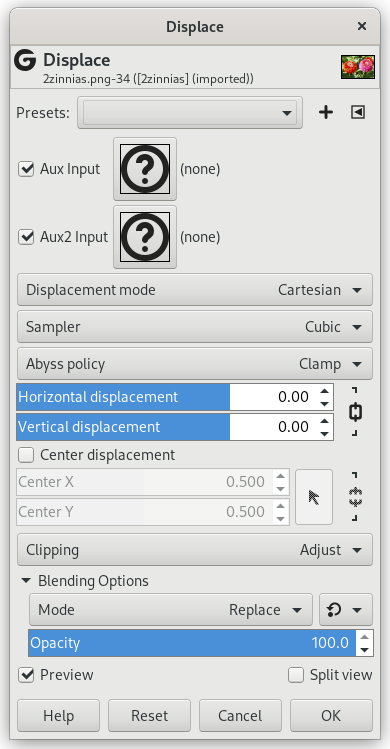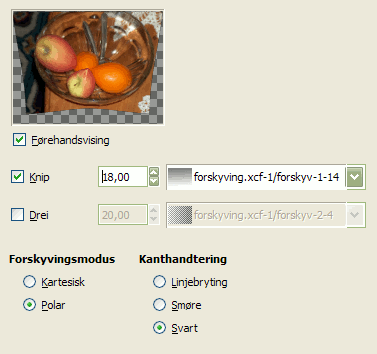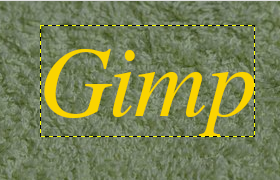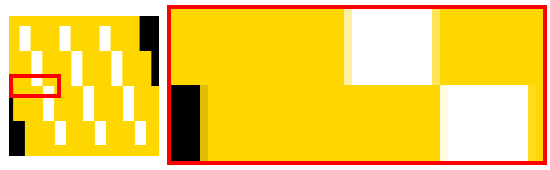Figur 17.293. Eksempel på bruk av filteret
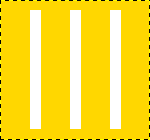
Det opphavlege biletet
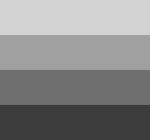
Forskyvingskartet har fire grå striper med verdiar på 210, 160, 110 og 60.
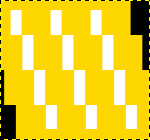
Vassrett forskyvingskoeffisient er 30. Frigjorte pikslar er svarte. Biletområda som svarar til lysegrå (128) vart forskjøve 19 og 8 pikslar til venstre. Biletområda som svarar til mørkegrå (127) vart forskjøve 4 og 15 pikslar til høgre.
Dette filteret brukar eit «forskyvingskart» for å forskyva korresponderande pikslar i biletet. Filteret vil forskyva innhaldet i den gjeldande teikneflata (det gjeldande laget eller utvalet) i høve til verdiane sett for vassrett og loddrett. Desse verdiane vert igjen multipliserte med lysverdiane for tilsvarande punkt i «forskyvingskartet». Forskyvingskarta må vera gråtonebilete med same format som teikneflata. Filteret kan gje mange interessante effektar.
- Forval, «Inngangstype», Klipping, Blandeinnstillingar, Førehandsvising, Flett samman filter, Delt vising
-
![[Notat]](images/note.png)
Notat Desse innstillingane er omtalte i Del 2, «Felles eigenskapar».
- Horizontal/Radial, Vertical/Angular
-
Clicking on one of the image buttons opens a small file browser with two panels where you can select a displacement map. The left panel shows images present on your screen. The right panel shows the layers of the selected image. Double click on the wanted layer to select the map.
Du kan velja ulike kart for vassrette og loddrette forskyvingar.
- Forskyvingsmetode
-
Du kan velja å arbeida med kartesisk koordinat, der pikslane vert flytt vassrett eller loddrett, eller med polar-koordinat, der biletet vert vridd og vrengd ved å flytta pikslane i radial eller tangential retning.
Sjå neste kapittel for meir om desse vala.
- Prøvetakar
-
Interpoleringsmetodane er forklarte i Transformeringsverktøya
- Abyss policy
-
Desse alternativa let deg bestemma korleis forskyvinga skal gå føre seg på gjeldande lag eller på kanten av utvalet. Dei er forklarte i Abyss-policy
Figur 17.295. Innstillingane for filteret «forskyv» (kartesiansk)
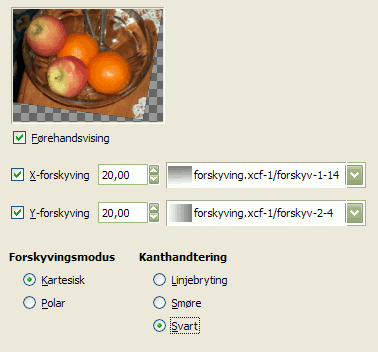
Vassrett og loddrett forskyving er 20 pikslar
I begge metodane vil retninga og lengda på forskyvinga vera avhengig av verdien til den tilsvarande pikselen i forskyvingskartet.
Kartet, som bør vera eit gråtonebilete, har 256 grånivå (0 - 255) med ein teoretisk gjennomsnittsverdi på 127,5. Biletpikslar der dei tilsvarande kartpikslane er mindre enn 127,5 (dvs. 0 - 127) vert flytte i éi retning, medan biletpikslar med tilsvarande kartpikslar med verdi høgare enn 127,5 (dvs. 128 - 255) vert flytte i motsett retning.
- Vassrett forskyving, Loddrett forskyving
-
Viss det respektive alternativet er slått på, vert biletpikslar som svarar til pikslar frå 0 til 127 forskjøve til høgre for «Vassrett», nedover for «Loddrett». Biletpikslar som svarar til pikslar frå 128 til 255 vert forskjøve til venstre for «Vassrett», oppover for «Loddrett».
Det du legg inn i innskrivingsboksane, direkte eller ved å bruka pilknappar, er ikke sjøve forskyvninga. Det er ein koeffisient som vert brukt i ein
 -formel, som gjev den faktiske forskyvinga av pikslane i høve til den skalerte intensiteten [13] til den tilsvarande pikselen i kartet, modulert av koeffisienten du har gjeve. Det er viktig å introdusera intensitet i formelen: dette tillet progressiv forskyving ved å bruka eit overgangskart.
-formel, som gjev den faktiske forskyvinga av pikslane i høve til den skalerte intensiteten [13] til den tilsvarande pikselen i kartet, modulert av koeffisienten du har gjeve. Det er viktig å introdusera intensitet i formelen: dette tillet progressiv forskyving ved å bruka eit overgangskart.Verdien du skriv inn kan vera positiv eller negativ. Ei negativ flytting er det motsette av ei positiv. Verdiane er avgrensa av det doble av biletdimensjonane.
Du kan trykkja på nedtrekkslista for å få fram eit oversyn over tilgjengelege forskyvingskart. Bilete som skal koma med i lista må oppfylla to krav. Det eine er at biletet må vera opna når du tek i bruk filteret. Det andre er at biletet må ha same dimensjonane som det opphavlege biletet. Som oftast vil forskyvingskartet vera ein kopi av det opphavlege biletet. Denne kopien vert omforma til gråtone og fylt med ein høveleg fargeovergang. Det er råd å bruka også eit RGB-bilete, men det er vanskelegare å føresjå resultatet med eit slik kart. Kartet kan vera ulikt vassrett og loddrett.
- Knip
-
Denne innstillinga fører til at radialkoordinata, dvs. avstanden til midtpunktet ( «polen» ) i biletet vert forandra. Biletpikslar som samsvarar med kartpikslar frå 0 til 127 vert flytte utover, medan biletpikslar som samsvarar med kartpikslar i området 128 til 255 vert flytte innover.
Sjå nærare om verdiane og forskyvingskartet ovanfor under «Vassrett/loddrett forskyving».
Forskyvinga er uavhengig av avstanden frå sentrum. Alle pikslane vert flytt like langt. Biletet vert difor ikkje berre strekt ut eller komprimert, men også forvrengt:
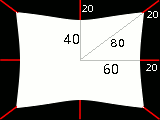
Biletet er forvrengt med kommandoen «knip»
Eit bilete på 160 × 120 pikslar. Mønsterkartet er einsfarga kvitt og forskyvingskoeffesienten sett til 20,0. Dette fører til at pikslane vert flytt 20 pikslar mot sentrum. Den vassrett forminskinga vert 25 %, den loddrette 33 % og den diagonale forminskinga 20 %. Biletet vert difor forvrengt.
- Drei
-
Dette valet fører til at vinkelkoordinata for biletpikslane vert t sett i høve til kartpikslane. Dersom mønsterkartet er einsfarga, vert biletet rotert, elles vert det «kvervla».
Biletpikslar som korresponderer med kartpikslar frå 0 til 127 vert forskjøve motsols, medan biletpikslar som samsvarer med kartpikslar frå 128 til 255 vert flytt medsols.
Sjå ovanfor om verdiar og forskyvingskart.
![[Notat]](images/note.png)
|
Notat |
|---|---|
|
Med eit einsfarga, ikkje nøytralt, forskyvingskart verkar filteret i polarmodus på same måten som filteret drei og knip. |
Følj desse stega:
-
For det første må du opna biletet.
-
Dupliser biletet. Opna duplikatet og gjer det om til gråtone med kommandoen → → . Fyll biletet med ønskt fargeovergang. Dette biletet vert forflyttingskartet ditt med same storleik som det opphavlege biletet.
-
Gjer det opphavlege biletet til det gjeldande. Opprett eit tekstlag ved å skriva inn ein tekst. Set laget til bikletstorleiken ved å høgreklikka på laget i lagdialogvindauget og trykk på «Laget til biletformatet» i sprettoppmenyen. Sidan bokstavane i tekstlaget ligg på gjennomsiktig bakgrunn, vert berre bokstavane viste, ikkje dei gjennomsiktige pikslane.

-
Gjer tekstlaget til det gjeldande laget og opna filteret. No kan du prøva deg fram med ulike innstillingar av filteret. Når førehandsvisinga viser resultatet slik du ønskjer det, trykkjer du -knappen.

Denne metoden gjeld også for standardlag:
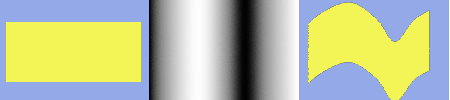
![[Tips]](images/tip.png)
|
Tips |
|---|---|
|
Får å få fram den ønskte fargeovergangen lagar du først ein overgang frå svart til kvit. Deretter brukar du verktøyet kurver for å modifisera fargeovergangen til slik du vil ha han. |
Følj desse stega:
-
Opna biletet med ein ujamn tekstur.
-
Lag kartet: Dupliser biletet. Vel så → → .
-
Opprett teksten i teksturbilete. Flytt han om nødvendig. Gjer dette tekstlaget like stort som biletet med Laget til biletstorleik.
-
Opna filteret «Forskyv». Trykk på knappen og dobbeltklikk på miniatyren av kartet i det venstre panelet .

Filteret brukt
I det følgjande vil vi vise korleis du kan rekne ut mengda av forskyving. Dette er helst mynta på dei som ønskjer å vite korleis ting fungerer. Har du ikkje slike interesser, kan du trygt sløyfe dette kapitlet.
I innføringseksemplet er det vist resultatet av ei vassrett forskyving med ein koeffisient på 30,0. Avhengig av grånivået i forskyvingskartet vert forskyvinga 19, 8, 4 eller 15 pikslar.
Kvifor akkurat desse forskyvingane? Svaret er enkelt:
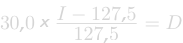
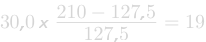
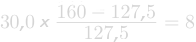


Dersom du kontrollerar desse likningane vil du sjå at verdiane som kjem ut ikkje er nøyaktig dei vi fekk i eksemplet. Kanskje ikkje så rart etter som vi reknar med avrunda desimaltal. Kan det vera at tala er runda av til næraste heiltal og pikslane vert flytt i høve til desse? Svaret er nei. Kvar piksel vert flytt så mykje som utrekninga viser, men forflyttinga etter desimalane vert utført etter interpolering av desimalane. Vonleg vil dette eksemplet visa kva som skjer:
Forskyvinga resulterer i små, ein piksel breie område med overgangsfargar ved kanten av einsfarga område. Det svarte området på det forstørra biletet er resultatet av ei flytting på -4,12. Overgangsfargen er 12 % svart og 88 % gul.
Dersom du set forskyvingskoeffisienten til 30,01 i staden for 30,00 vil du eigentleg få eit heilt anna bilete, men det er sjølvsagt uråd å sjå skilnaden.